Apple Mac kontra komputer z Windows - co lepsze?
Na tydzień schowaliśmy do szafy komputer z systemem Windows i rozpoczęliśmy "Operację Mac", czyli porównanie komputera iMac z pecetami i notebookami korzystającymi z Windows. Jakie były nasze wnioski?
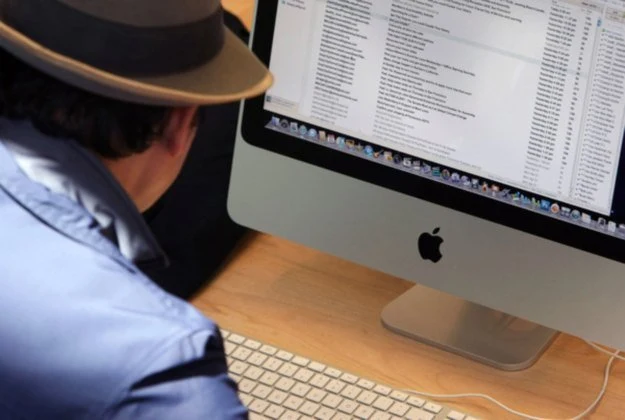
Gdy kilka ładnych lat temu pracowałem na zielonych, opływowych w kształcie Macach musiałem mieć przy sobie ołówek lub długopis. Służył on do łatwiejszego restartowania komputera, który potrafił zawiesić się w najmniej odpowiednim momencie. Nie wspominam tej przygody z uśmiechem na ustach - przeżycia te sprawiły, że komputery Mac uznawałem za niestabilne i nieprzystępne dla zwykłego użytkownika.
Trochę historii
Nie taki Mac straszny - system Mac OS
Sprawdziliśmy najnowszego iMaca i przy okazji próbowaliśmy udowdnić, że system operacyjny Mac OS X Snow Leopard. Pełny test i nasza opnia
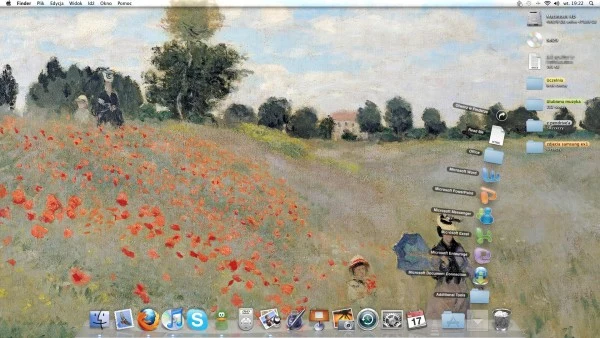
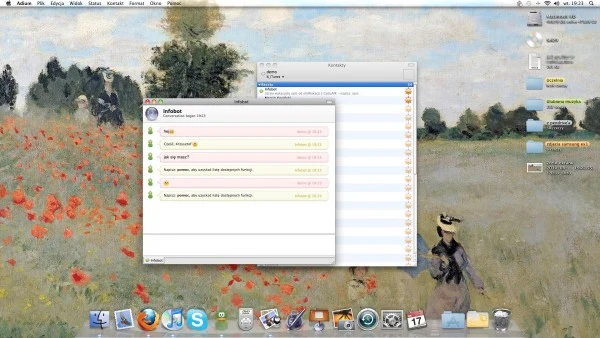
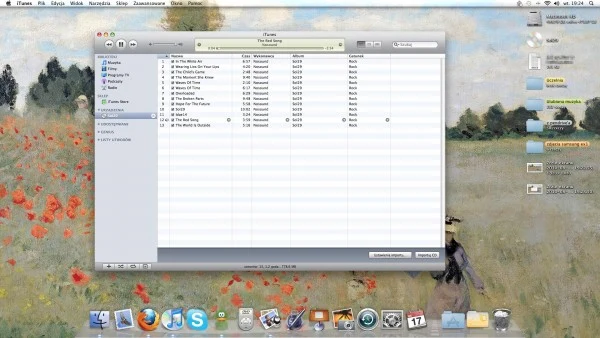
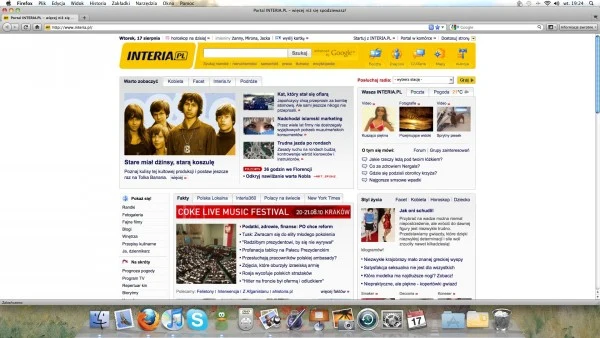
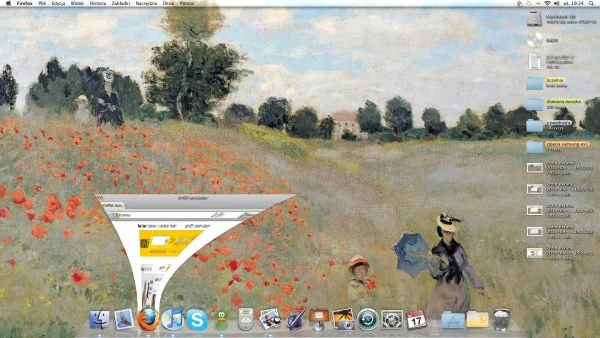
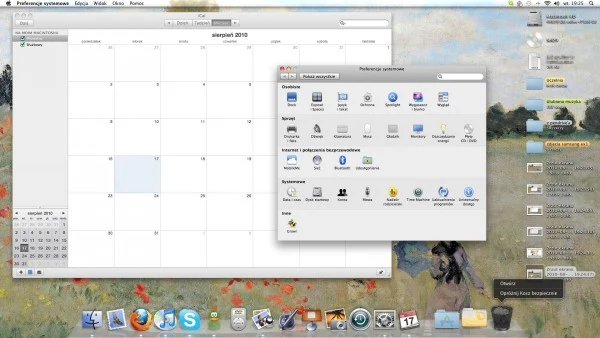
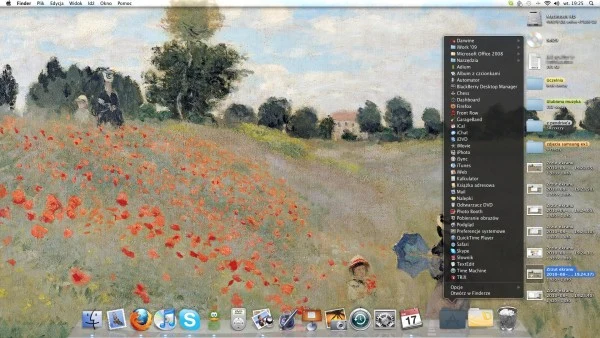
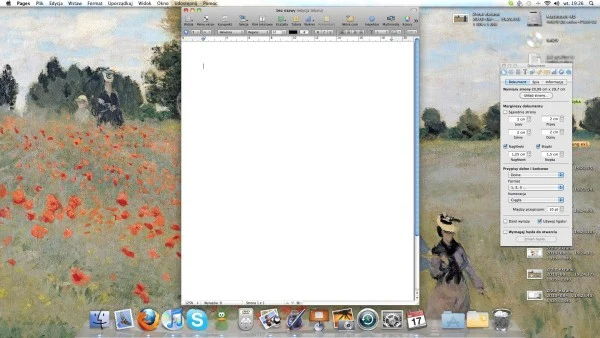
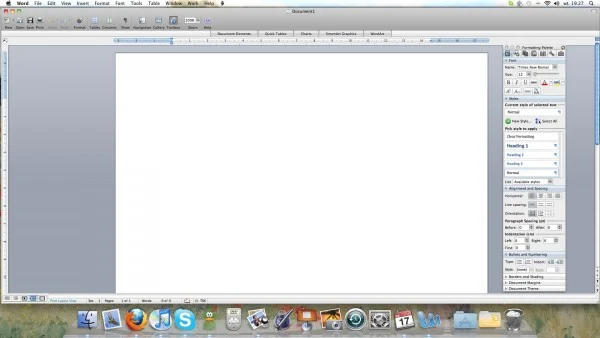
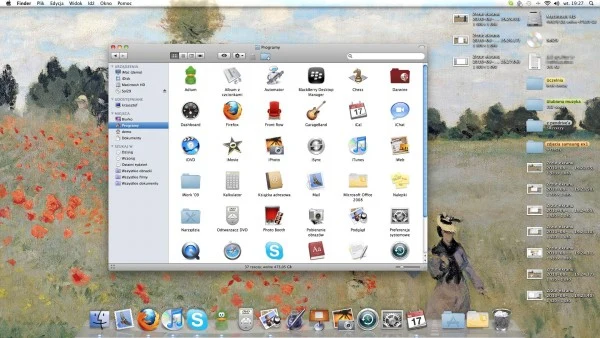
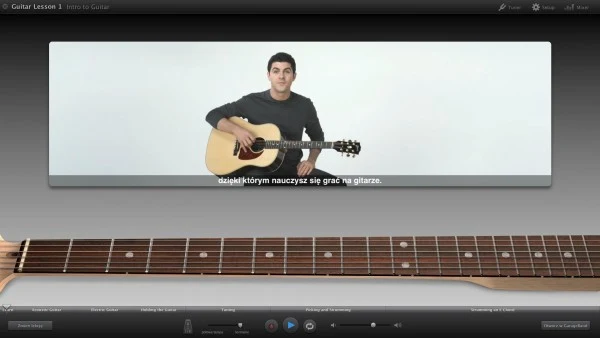
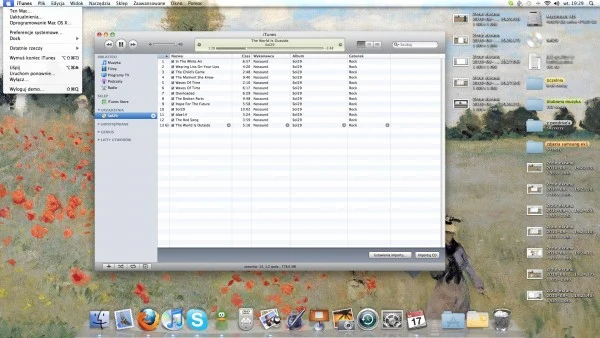
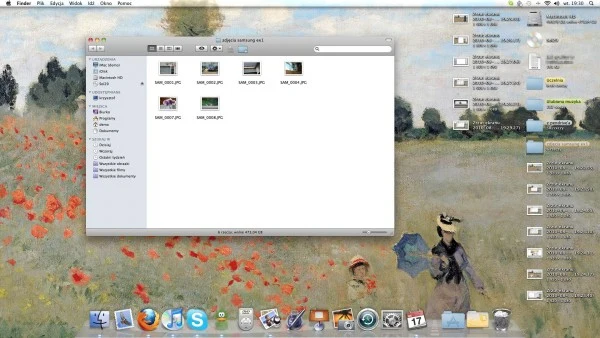
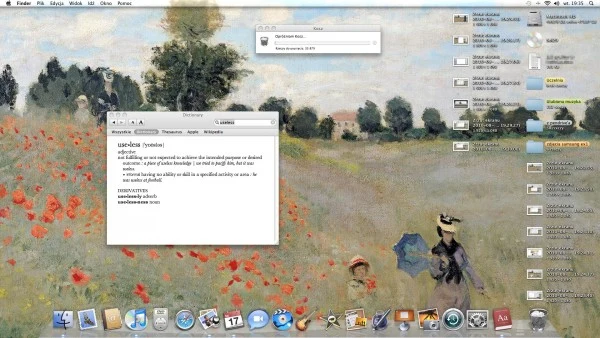
Tak się składa, że tworząc Maca, Apple chciało zaoferować komputer łatwy w obsłudze. Miał być on intuicyjny dla każdego użytkownika (nawet tego, który po raz pierwszy korzysta z komputera).
Macintoshe od początku wyróżniał design - zintegrowanie monitora z innymi podzespołami komputera sprawiało, że komputery te były zupełnie inne od swoich braci Pecetów. Oprócz zewnętrznego wyglądu również system operacyjny miał sprawiać pozytywne wrażenie. Jednak jego pierwsze odsłony pozostawiały wiele do życzenia.
System (o ciekawej nazwie "System") potrafił zawiesić się w czasie wykonywania podstawowych czynności. Do dziś pamiętam, że próba zagrania w "Diablo II" każdorazowo miała swój koniec po około 5 minutach. W pewnym momencie ołówek, wykorzystywany przeze mnie do restartowania komputera, stępił się tak samo jak moja cierpliwość do tego komputera. Podarowałem sobie "Maki" na blisko dekadę.
Mac powraca
Przez wiele lat korzystałem z niemal wszystkich systemów Windows, jakie zostały wprowadzone na rynek. Począwszy od 3.11 for Workgroups, a na Windows 7 kończąc. Lata przyzwyczajeń sprawiły, że pomimo kilku niedogodności, nawet nie myślałem o zmianie systemu na inny. Jedynie dwa lub trzy razy na moim komputerze pojawił się Linuks - jednak za każdym razem po tygodniu używania wracałem do starych przyzwyczajeń. I dowodzi to, że dobry użytkownik to przyzwyczajony użytkownik. Dlatego też nie dziwi fakt, że Microsoft nie wprowadził od 1995 roku większej rewolucji w interfejsie swojego systemu.
Mac dominuje
Kiedy otrzymałem do testów najnowszego iMaca z wyświetlaczem o przekątnej 21,5 cala postanowiłem go testować na równi z korzystaniem ze swojego standardowego laptopa z systemem Microsoftu.
Jednak już po dwóch dniach nieśmiałych prób korzystania z iMaca doszedłem do wniosku, że warto dać mu szansę i pójść na całość. Laptopa postawiłem na ziemi - jego dotychczasowe miejsce zajął produkt Apple'a. Przede mną stanęło zadanie skonfigurowania nowego komputera tak, aby przez najbliższy tydzień mógł mi go zastąpić.

Pierwszym elementem, po którym spodziewałem się niemałych problemów, było podłączenie się do sieci składającej się z komputerów z różnymi wersjami systemu Windows i przekopiowanie z nich danych. Całkowicie nieobeznany z systemem Mac OS X, zrobiłem to w... 3 minuty.
Dwustronna komunikacja pomiędzy komputerami była całkowicie bezproblemowa. Po trzech godzinach kopiowania mogłem zająć się dalszym konfigurowaniem nowej stacji roboczej. W tym czasie laptop został zamknięty w szafie na najbliższy tydzień. Czy zacznie mi go brakować? Czy po 7 dniach otworzę szafę z uśmiechem na ustach?
"Inside and Outside"
Zanim zajmę się opisem wrażeń z korzystania z iMaca, pozwolę sobie napisać kilka słów na temat jego wyglądu i specyfikacji w odniesieniu do komputerów PC. Testowany przeze mnie iMac wyposażony był w Procesor Intel Core i3 3,2 GHz z 4 MB pamięci podręcznej L3 i obsługą Hyper-Threading, pamięć 4GB DDR3 (rozszerzalne do 16GB), 500GB dysku twardego oraz kartę graficzną ATI Radeon HD 4670 z 256 MB pamięci GDDR3. Komputer posiadał również wbudowany moduł Wi-Fi, czytnik kart pamięci, głośniki o mocy 17W, kamerę internetową oraz mikrofon.
iMac vs PC - cena
Cena iMaca o takiej konfiguracji to około 5800 złotych (za: iSpot.com.pl). Jednak można go dostać taniej, szczególnie jeśli jest się studentem lub wykładowcą - przysługuje wtedy 10 proc. zniżki.
Postanowiłem, dla porównania, wybrać z oferty jednego ze znanych sklepów internetowych komputer o zbliżonej konfiguracji, zawierający wszystkie peryferia: mysz, klawiaturę, kamerę internetową, mikrofon oraz czytnik kart pamięci. Za komputer musiałbym zapłacić (w przybliżeniu) 3500 złotych. Do tego należy dodać koszt monitora o takich samych parametrach jak w iMacu, co daje w sumie 5500 złotych za cały zestaw. Należy jednak wziąć pod uwagę, że zestaw porównawczy posiadał zdecydowanie lepszą kartę grafiki oraz możliwe jest jego rozszerzanie o dodatkowe podzespoły, co w przypadku iMaca jest ograniczone w zasadzie do minimum.
Na plus Maca należy zaliczyć bardzo ciche działanie, w zasadzie niesłyszalne w nocy. Jeżeli chcielibyśmy osiągnąć taki efekt w PC, trzeba byłoby zapłacić dodatkowo za chłodzenie wodne.
Wstępna konfiguracja
Przyszła pora na wstępną konfigurację stacji roboczej. Moje największe obawy dotyczyły oprogramowania. Jak wiemy, polskie Gadu-Gadu nie udostępniło jeszcze wersji dedykowanej systemowi Mac OS, dlatego też konieczne było odnalezienie aplikacji zastępczej.
Wybór padł na Adium i okazało się to być strzałem w dziesiątkę. Warto zaznaczyć, że program pozwala na kontakt z użytkownikami wielu popularnych protokołów. W trakcie dalszych testów postanowiłem zainstalować również Skype'a, którego oficjalna aplikacja wspiera system Mac OS. Na wszelki wypadek ściągnąłem również testową wersję Microsoft Office dla Mac. Zaraz, zaraz... tylko tyle? Więcej instalować nie musiałem - większość aplikacji znajduje się już na dysku.
Instalacja, czyli kopiuj i usuwaj
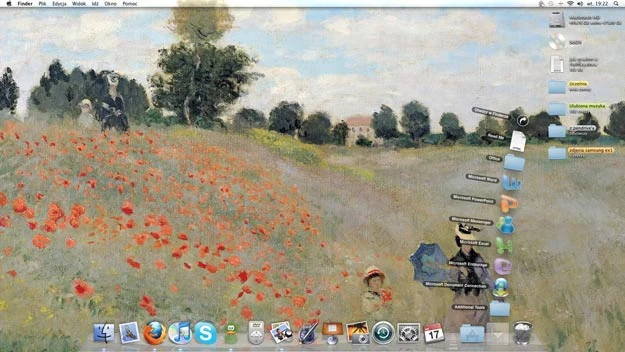
Użytkowników systemu Windows z pewnością zdziwi fakt, iż w systemach Mac OS nie istnieje pojęcie instalacji sensu stricto. Na próżno będziemy szukać tu programów instalacyjnych znanych z PC. Ściągnięcie aplikacji z internetu na dysk, pozwala od razu na jej uruchomienie.
W takim przypadku pojawia się jednak dodatkowe okienko, dzięki któremu możemy przekopiować program do katalogu z aplikacjami, co jest równoznaczne z jego instalacją. Aby go usunąć, wystarczy zaznaczyć odpowiednią ikonę i przenieść ją do kosza. Rozwiązanie to zdecydowanie wygrywa z tym co znamy z systemów Windows. Jest zdecydowanie szybsze i bardziej bezpieczne, bowiem aplikacje nie modyfikują w tak dużym stopniu plików systemowych.
Inaczej wygląda również sposób prezentacji zasobów komputera na pulpicie. Domyślnie wyświetlana jest lista dysków wraz z opcjonalnym podpisem - znacznie bardziej szczegółowym niż w przypadku pulpitu Windowsa. Ikony są wyrównane do prawej strony ekranu, co z początku może dezorientować, jednak po krótkim czasie można się przyzwyczaić.
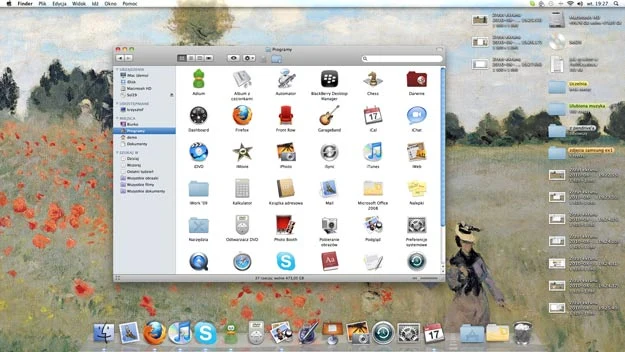
Chodził, szukał pan Hilary?
Standardowo dołączana do iMaca klawiatura nie posiada klawiatury numerycznej i, tak samo jak mysz, jest bezprzewodowa. Przyciski są duże i wygodnie rozłożone. Jest ona bardzo wygodna - prosta, ale dobrze przemyślana.
Niestety i tu nie obyło się bez konieczności zmiany przyzwyczajeń. Na klawiaturach Apple znajdują się przyciski, których nie sposób znaleźć w urządzeniach peryferyjnych wykorzystywanych w PC. Mowa tu o przyciskach "Command" oraz "Option". Każdy użytkownik komputera PC powinien zapoznać się z instrukcją, aby w pełni poznać ich możliwości. W przeciwnym wypadku w trakcie tworzenia dokumentu zacznie zastanawiać się jak napisać "ą" czy "ę".
Niestety wraz z klawiaturą numeryczną zniknął przycisk Delete, którego brak, jako użytkownik Windowsa, odczułem niejednokrotnie i bardzo boleśnie. Dopiero później okazało się, że jest on dostępny pod kombinacją klawisza funkcyjnego z Backspacem. Ogólnie przy zakupie iMaca polecałbym wybór klawiatury przewodowej, która posiada klawisze numeryczne.
Apple Magic Mouse wielokrotnie doprowadziła mnie do szału. Zdecydowanie nie byłem z niej zadowolony. Faktycznie, trzeba przyznać, że jest na swój sposób innowacyjna, jednak miała tendencję do zawieszania się, przez co często niemożliwe było użycie lewego przycisku myszy. Przy tradycyjnym gryzoniu problem ten nie występował.
Magiczna mysz Apple z pewnością charakteryzuje się niebanalnym wyglądem. Nie zobaczymy w niej dwóch tradycyjnych przycisków i rolki, bowiem wszystko zostało ukryte w jednym elemencie korpusu. Aby przewinąć dokument lub stronę internetową, wystarczy delikatnie pogłaskać mysz po grzbiecie. Reaguje ona również inne podstawowe "gesty". W mojej ocenie wciąż wymaga jednak dopracowania.
Interfejs użytkownika
Osobną sprawą jest sposób nawigacji po systemie, który diametralnie różni się od rozwiązania stosowanego przez giganta z Redmond. Po pierwsze, nie ma tu żadnego elementu, który spełniałby dokładnie taką samą rolę jak przycisk Start. Owszem, istnieje tu ikona jabłka, jednak nie zawiera ona listy aplikacji, a jedynie pozwala na uzyskanie informacji o systemie, preferencjach czy umożliwia wyłączenie komputera.
Jeżeli spojrzymy na ekran Maca, zobaczymy tzw. Dock na dole i pasek menu z tacką systemową na górze. Dock pełni taką samą rolę jak pasek zadań w systemie Windows - zawiera listę ulubionych aplikacji oraz tych, które są aktualnie uruchomione. Każda z akcji programu jest w jakiś sposób sygnalizowana właśnie w tym miejscu. Przy uruchomionej aplikacji zapala się lampka, a program wymagający interwencji użytkownika podskakuje.
Górny pasek zawiera po prawej stronie tackę systemową, która działa identycznie jak w systemie Windows. Tutaj znajdziemy aktualną datę i ikony niektórych aplikacji - np. komunikatora internetowego.
Tajemnicą dla użytkowników Windowsa może być natomiast lewa strona górnego paska systemu Mac OS. Przyzwyczajenie się do tego rozwiązania wymaga czasu i nieco cierpliwości. Domyślnie zawiera on pozycje menu dla aplikacji Finder, która jest odpowiednikiem Windowsowego Eksploratora, służącego do przeglądania zasobów komputera. Jeżeli jednak otworzymy którąś z aplikacji, pozycje menu zamienią się na odpowiednie dla aktualnie aktywnego programu - przykładowo menu Worda.
System Mac OS X jest systemem uniksowym, czyli w opinii wielu osób, niezniszczalnym. Dlatego też zastosowano tutaj inną niż w Windowsie metodę zarządzania aplikacjami. Dziwić może na początku, że w przypadku zamknięcia aplikacji, jest ona często minimalizowana do Docka, a nie zamykana. Aby zakończyć działanie programu trzeba dopiero wybrać odpowiednią opcję w górnym menu. Korzystając z iMaca warto nauczyć się, że zamykanie aplikacji nie jest koniecznością. Mogą one swobodnie działać w tle, bez większego wpływu na stabilność komputera.
Finder
Przeglądanie zasobów komputera przy pomocy Findera jest bardzo zbliżone do Windowsowego. Inne są natomiast niektóre z form prezentacji drzewa katalogów. Ciekawą opcją jest możliwość oznaczenia poszczególnych katalogów kolorami, przez co ich identyfikacja jest dużo łatwiejsza.
Po przesiadce z Windowsa, drażnić może umiejscowienie przycisków odpowiedzialnych za zamykanie czy minimalizację okna. W Mac OS znajdują się one po lewej stronie. Zaskakująco, przyzwyczajenie się do nich zajęło mi zaledwie trzy dni. Gorzej, że później miałem problemy w systemie Microsoftu...
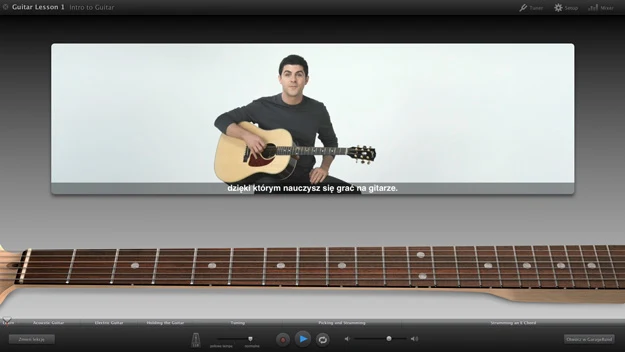
Brakuje mi ciebie, aplikacjo!
W trakcie tygodniowego korzystania z iMaca nastał moment, w którym zaczęło mi brakować jednej podstawowej aplikacji, z której od czasu do czasu korzystałem na Windowsie.
Krótki rekonesans w internecie zaowocował pojawieniem się na dysku aplikacji Darwine. Jeżeli mieliście kiedyś do czynienia z Linuksem - jest to odpowiednik Wine na Maca. Dla osób mniej wtajemniczonych, wyjaśnię, iż po zainstalowaniu tego programu możliwe staje się uruchomienie podstawowych aplikacji stworzonych dla systemów Windows. Skonfigurowanie tego narzędzia wymaga już nieco więcej obycia z komputerem, jednak nawet jeśli nie wiemy jak to zrobić, można zawsze skorzystać z poradników zamieszczonych w internecie.
Po zainstalowaniu wymaganych bibliotek, uruchomiłem swój program. Może nie wyglądał tak ładnie jak na Windowsie, ale najważniejsze, że działał. Zaznaczę tylko, że stosowanie takiego rozwiązania dla większych ilości aplikacji może mijać się z celem. Darwine uruchomi naprawdę wiele aplikacji, jednak część z ich funkcji może nie działać prawidłowo.
Brak natywnej kompatybilności aplikacji napisanych na system Windows z Mac OS może dla wielu osób stanowić największy minus komputerów Apple'a. Pamiętajmy jednak, że na Maca tworzonych jest naprawdę dużo aplikacji, szczególnie tych, które przewidziane są do profesjonalnych zastosowań. Znalezienie zamiennika raczej nie powinno stanowić problemu.
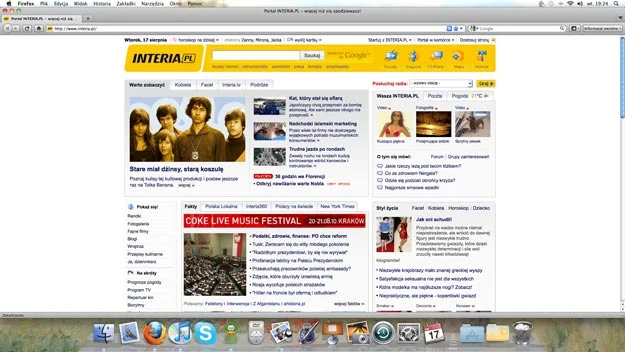
Bez bólu reinstalacji
Dużym plusem Maców jest ich natychmiastowa gotowość do pracy. Po wyjęciu komputera z pudełka, wystarczy go tylko podłączyć do prądu. Zarówno system, jak i wszystkie najważniejsze aplikacje, dostępne są bez konieczności ich instalacji.
Otrzymujemy zatem pakiet biurowy Apple, czytnik PDF, przeglądarkę, komunikator obsługujący popularne protokoły komunikacji, takie jak np. GTalk oraz program do odtwarzania muzyki - to te najważniejsze. Nie ma więc potrzeby każdorazowego ściągania ich po reinstalacji systemu oraz przejmowania się sterownikami do karty graficznej czy modułu komunikacji bezprzewodowej Bluetooth.
Duże wrażenie wywarło na mnie szybkie uruchamianie i zamykanie się komputera. Zdarzyło się, że po wciśnięciu przycisku "Wyłącz", patrzyłem na czarny ekran, czekając aż komputer się wyłączy - okazało się, że już dawno nie był uruchomiony.
Windows i Mac, czyli sos słodko-kwaśny
Osoby, którym przypadnie do gustu design nowego iMaca, a nie są przekonane do oferowanego przez Apple systemu operacyjnego lub wolą przechodzić na niego stopniowo, na pewno zadowoli możliwość instalacji systemu Windows na osobnej partycji i uruchamiania go w trakcie startu komputera.
Od kiedy Apple zdecydowało się na zastosowanie w swoich produktach procesorów Intela, operacja taka stała się możliwa - wcześniej było z tym gorzej. Aby zainstalować system Microsoftu należy posiadać oryginalny nośnik i skorzystać z wbudowanego w system modułu Boot Camp.
Cały proces podziału partycji oraz dostosowywania ustawień odbywa się z poziomu systemu Mac OS i sprowadza się zaledwie do ustalenia wielkości partycji, z czym powinien poradzić sobie każdy użytkownik - nawet ten mało doświadczony.
Niestety, po zainstalowaniu systemu Windows 7, przy próbie jego uruchomienia, ekran zrobił się czarny, a komputer przestał reagować. Znalezione w internecie rozwiązania niewiele pomogły. Windows Vista działał natomiast znakomicie. Apple dołączyło na płycie z systemem sterowniki dla Microsoft Windows, przez co nie ma potrzeby wyszukiwania ich w internecie. System działał bardzo sprawnie i przez dwa dni nie zaliczył żadnej wpadki.
Na problem z Windows 7 z pewnością istnieje rozwiązanie, jednak w trakcie testów wolałem skupić się na natywnym systemie iMaca.
Gdzie sprawdzi się Mac?
iMac to rozwiązanie, które docenią szczególnie osoby pracujące na komputerach zarobkowo. Dzięki wysokiej wydajności i ekranowi dobrej jakości, skład tekstu czy praca nad grafiką nie będą już tak bardzo męczące. Maci słyną również z aplikacji używanej do montażu filmów - Final Cut Pro.
A co z użytkownikami domowymi? Tworzenie dokumentów, przeglądanie internetu, odbieranie poczty, edycja prostej grafiki czy komunikacja ze znajomymi nie stanowią żadnego problemu. Jedynym problemem, który napotkałem, jest obsługa archiwów RAR. O ile ich rozpakowanie nie stanowi większego wyzwania, o tyle nie udało mi się znaleźć żadnej darmowej aplikacji, która potrafiłaby je tworzyć.
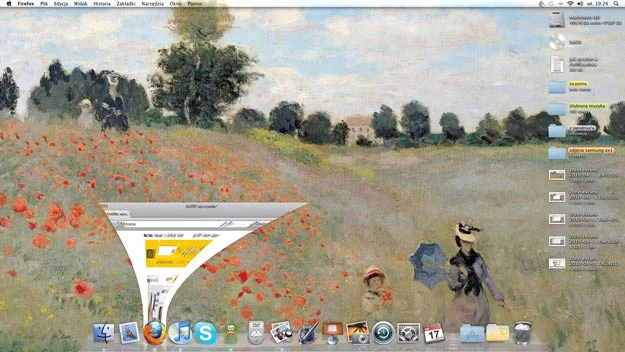
A jak jest z grami? Zapaleni gracze mogą oczywiście zainstalować równolegle system Windows, jednak za sprawą starań firmy Valve - producenta aplikacji Steam, coraz więcej gier działa również na Macach. Nowy "Starcraft" na ekranie z aktywną matrycą TFT w technologii IPS, z podświetleniem LED i błyszczącą powłoką wygląda naprawdę imponująco.
Mac wielkie ma oczy?
iMac wywarł na mnie naprawdę duże wrażenie. Niebanalny design, duży, jasny i bardzo kontrastowy wyświetlacz oraz bardzo dobry i przemyślany system, sprawiają że korzystanie z tego komputera jest łatwe i przyjemne. Jeżeli usłyszycie kiedykolwiek opinię, że Mac jest jedynie dla profesjonalistów, przypomnijcie sobie ten artykuł.
Komputera używam bardzo często i do wielu różnych zastosowań - przez tydzień nie poczułem ani razu braku jakiegokolwiek elementu z systemów Windows - mimo, że zakres wykorzystywanych przeze mnie aplikacji jest naprawdę bardzo duży.
Jeżeli spytacie czy z chęcią wyjąłem laptopa z szafy, odpowiem: "Nie"












